谷歌浏览器作为一款广受欢迎的浏览器,支持多语言设置,但有时用户需要手动更换显示语言。本文由php小编香蕉为您带来谷歌浏览器手动更换显示语言的具体操作方法,帮助您轻松解决语言显示问题。如果您遇到谷歌浏览器语言显示与实际不符或需要切换语言的情况,请继续阅读以下详细步骤。
首先进行点击google的右上角的设置的选项按钮菜单。
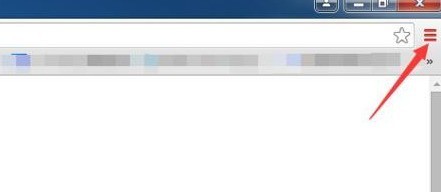
这样就会弹出了下拉菜单中进行选择为菜单中的【设置】的选项菜单。
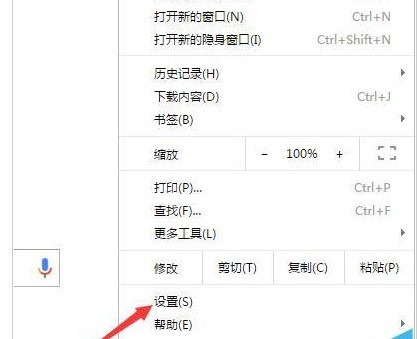
然后我们进入到了google的设置的界面中之后进行点击【显示高级设置】的选项。
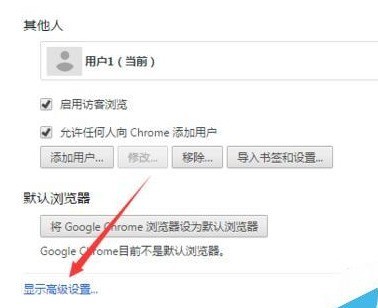
这样就会直接进入到了显示高级的设置中,在语言的一项中,进行点击【语言和输入设置】。
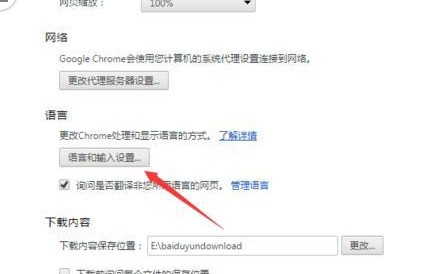
接着我们进入到了语言的设置的界面中,进行点击添加的选项。
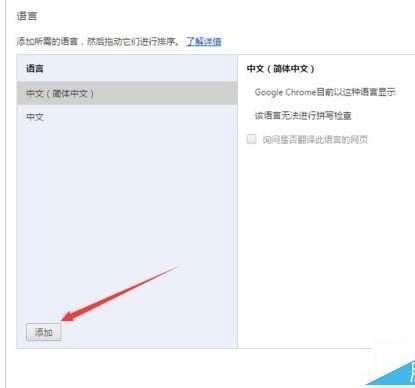
就会弹出了一个添加语言的,进行选择需要添加的语言选项。
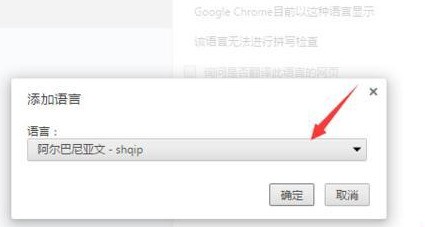
最后我们选择完成之后,进行点击【以这种语言显示】,然后进行重启浏览器,查看是否更改成功。
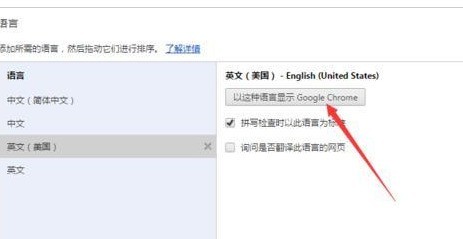
以上就是谷歌浏览器(Google Chrome)手动更换显示语言的具体操作方法的详细内容,更多请关注php中文网其它相关文章!

谷歌浏览器Google Chrome是一款可让您更快速、轻松且安全地使用网络的浏览器。Google Chrome的设计超级简洁,使用起来得心应手。这里提供了谷歌浏览器纯净安装包,有需要的小伙伴快来保存下载体验吧!

Copyright 2014-2025 https://www.php.cn/ All Rights Reserved | php.cn | 湘ICP备2023035733号